Command Prompt) cmd) چیست؟
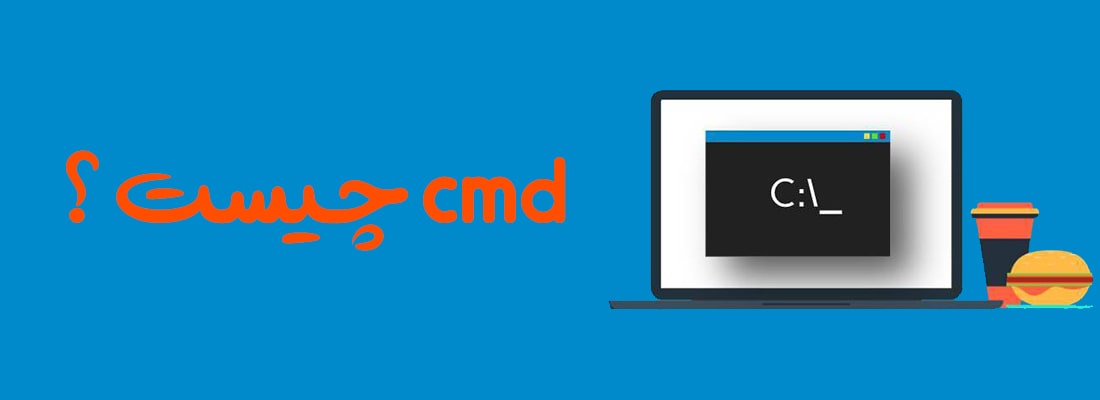
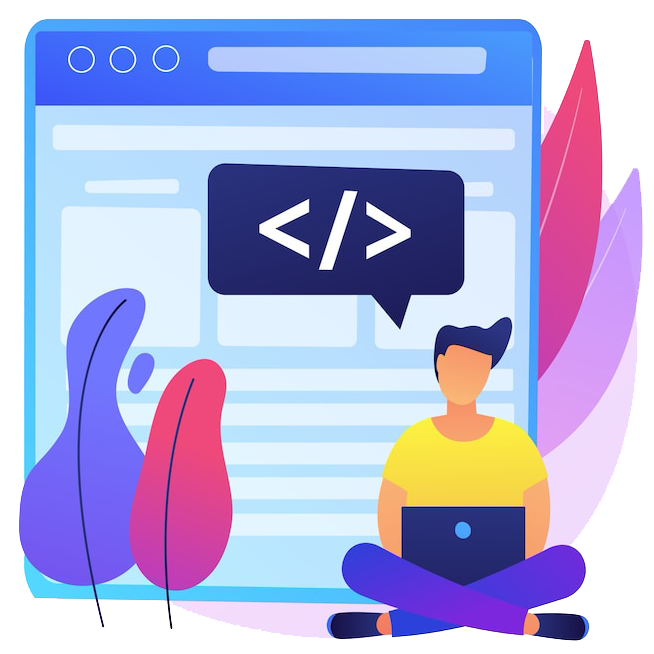
شاید برای شما هم پیش آمده باشد که سیستم عامل ویندوز یا لینوکس شما دچار مشکل شود و نتوانید به درستی از نرم افزار ها و قسمت های مختلف سیستم خود استفاده نمایید. احتمالا به دنبال ابزاری برای رفع این مشکل نیز بوده اید، CMD همان ابزار برطرف کننده این مشکلات می باشد که در خود سیستم عامل وجود دارد و به راحتی می توانید به آن دسترسی پیدا کنید. با شناختن کامل ابزار cmd می توانید مشکلات سیستم عامل خود را خودتان برطرف نمایی.
آنچه در این مقاله می آموزید:
ToggleCMD چیست؟
cmd مخفف عبارت Command Prompt می باشد که به صورت cmd.exe نمایش داده می شود. cmd به عنوان کاربردی ترین ابزار های سیستم عامل ویندوز به حساب می آید که به وسیله ان می توانید تغییرات مورد نظر خود را با دستورات اعمال نمایید. cmd همانند Terminal در لینوکس می باشد که با شناخت و یادگیری آن می توانید بدون محیط گرافیکی از سیستم عامل خود استفاده نمایید. فراموش نکنید که به CMD، خط فرمان نیز گفته می شود که در سیستم عامل ها به شکل یک نرم افزار در اختیار کاربران قرار داده می شود که معمولا نام این نرم افزار Command Prompt می باشد.
مواقع ضروری و خاص در استفاده از CMD
- زمانی که ویندوز بالا نمی آید و وارد محیط ریکاوری می شود و می توانید با استفاده از cmd فایل های خود را جا به جا کنید.
- استفاده از قابلیت خاص خود cmd
- باز کردن برنامه های خود ویندوز با پارامتر های خاص
نحوه اجرای CMD در سیستم عامل ویندوز و لینوکس
برای اجرای خط فرمان در سیستم عامل مایکروسافت ویندوز و لینوکس یکی از راه های زیر را انتخاب و انجام دهید.
راه اول
وارد منوی Start شوید و بر روی گزینه All Programs کلید نمایید تا بتوانید پوشه Accessories یا پوشه Windows system را باز نمایید. در نهایت بر روی برنامه Command Prompt کلیک کنید و آن را اجرا نمایید تا صفحه برنامه Command Prompt باز شود.
راه دوم
در کادر مربوط به جستجو (موجود در نوار taskbar یا منوی Start)، عبارت cmd را تایپ نمایید و دکمه Enter کیبورد خود را فشار دهید تا صفحه یا محیط برنامه Command Prompt برای شما باز شود.
راه سوم
به طور همزمان کلید های ویندوز و R را فشار دهید تا صفحه R برای شما باز شود. پس از وارد کردن عبارت cmd در کادر مربوطه، بر روی دکمه ok کلیک نمایید تا صفحه CMD برای شما باز شود.
راه چهارم
start> Run> (type) cmd
دستورات کاربردی cmd
دستور ping
از دستور ping می توانید در آزمایش اتصال شبکه بین دو سیستم منبع و مقصد استفاده نمایید. برای استفاده از این دستور به صورت زیر عمل کنید.
- باز کردن CMD
- دستور ping را تایپ کنید و پس از آن یک فاصله (space) بزنید و در نهایت بعد از space، آیپی یا آدرس دلخواه خود را تایپ نمایید.
- پس از تایپ موارد گفته شده، دکمه Enter کیبورد خود را فشار دهید.
دستور NETSTAT
دستور netstat به معنای آمار شبکه می باشد که برای بررسی وضعیت شبکه مورد استفاده قرار می گیرد. این دستور به طور کلی اطلاعات زیر را نمایش می دهد.
- جزئیات مربوط به اتصالات شبکه
- آمار کلی شبکه و پروتکل های خاص
- عیب یابی مشکلات خاص
- و…
دستور ipconfig
دستور ipconfig دستوری می باشد که برای تعیین آدرس IP رایانه مورد استفاده قرار می گیرد. علاوه بر آن از این دستور می توانید در موضوعات زیر نیز استفاده کنید.
- مشاهده اطلاعاتی مانند آدرس GATWAY پیش فرض آن
- زمانی که تمایل دارید آدرس IP رابط روتر خود را بدانید
تنها با وارد کردن دستور ipconfig در CMD و فشار دادن کلید اینتر به راحتی می توانید از این دستور استفاده کنید.
دستورات pathping
این دستور بسیار جذاب می باشد و برای مشخص کردن مشکلات شبکه هر روتر یا زیر شبکه مورد استفاده قرار می گیرد. در صورت وجود هرگونه خرابی در شبکه، این دستور آن ها را به شما نمایش می دهد.
دستورات Title
شما به وسیله این دستور می توانید عنوان برنامه CMD که آدرس و یا نام کاربری پروفایلتان است را عوض نمایید. برای این کار باید دستور title را بنویسید و پس از یک فاصله(Space) عنوان مورد نظر خود را تایپ کنید.
?/ دستورات
این دستور برای نشان دادن کمک و یا یک راهنمایی در رابطه به دستورات مورد استفاده قرار می گیرد. برای استفاده از این دستور تنها کافیست که نام دستور مورد نظر خود را تایپ نمایید و بعد از آن 2 علامت /؟ را بنویسید
دستورات Tree
از این دستور در CMD در نمایش گرافیک درختی محتویات و یا زیر پوشه های یک پوشه یا درایو استفاده می شود. برای نمایش محتویات پوشه دیگر یا درایو دیگر بعد از گذاشتن “:” بعد از دستور، آدرس مکان مورد نظر را تایپ نمایید. این دستور تنها برای پوشه ها عمل می کند و برای نمایش فایل ها نیز باید بعد از tree از f/ استفاده نمایید.
Driverquery دستورات
این دستور برای نمایش درایور تمامی دستگاه هایی که در سیستم نصب شده اند مور استفاده قرار می گیرد.
Systeminfo دستورات
این دستور نمایش دهنده اطلاعات درون سیستم همچون نام، ورژن و اطلاعات سیتم عامل، اطلاعات سخت افزاری و شبکه و… می باشد.
Tasklist دستورات
این دستور در CMD در نمایش برنامه ها و فرایند های در حال اجرای خود و یا در سطح شبکه و.. مورد استفاده قرار می گیرد.
دستورات Shutdown
این دستور برای خاموش کردن سیستم شما مورد استفاده قرار می گیرد که دارای 3 پارامتر زیر می باشد.
- برای خاموش کردن کل کامپیوتر: Shutdown-s
- برای ریستارت سیستم: Shutdown-r
- و برای لغو خاموش: Shutdown-a
دستورات لغو دستور
در صورتی که بخواهید دستور در حال اجرا را لغو نمایید، می توانید از کلیدهای ترکیبی Ctrl+C استفاده نمایید.
دستور tracert
دستور tracert در CMD برای نشان دادن جزئیات مسیری مربوط به بسته های ارسالی از رایانه مورد استفاده قرار می گیرد. این دستور به عنوان دستور track trace یا دستور traceroute نیز به حساب می آید.
دستور getmac
دستور getmac در زمان عیب یابی شبکه برای پیدا کردن آدرس MAC یا همان آدرس فیزیکی مورد استفاده قرار می گیرد.
دستور dir
این دستور برای فراهم کردن مکانی برای بررسی تمام پرونده ها و زیر پوشه های موجود در داخل یک پوشه مورد استفاده قرار می گیرد.
دستور cipher
درصورت رمزنگاری فایل یا بخش های مهم سیستم می توانید از دستور cipher استفاده نمایید.
دستور NSLookup
این دستور برای نمایش تشخیص زیرساخت سیستم DNS یا دامنه مورد استفاده قرار می گیرد. دستور nslookup با پروتکل TCP / IP سازگاری دارد.
دستور taskkill
دستور taskkill برای بستن هرگونه تسک یا فرایند در حال اجرا کاربرد دارد.
فرمت كردن هارد ديسك با cmd
در صورتی که نتوانید به درایوی خاص یا هارد اکسترنال خود دسترسی داشته باشید و … به وسیله دستور list volume می توانید برای برطرف کردن این مشکلات استفاده نمایید.
برای حل این مشکل و فرمت کردن به صورت زیر عمل کنید.
- به دستور list volume درایو های خود را لیست نمایید
- از میان درایو های لیست شده، درایو خود را پیدا کنید.
- سپس دستور select volume x را بزنید. (به جای x عدد درایور را در لیست بزنید.)
- بعد از انتخاب درایو مورد نظر دستور clean را تایپ کنید.
استفاده از cmd برای مشخص شدن مک آدرس وای فای لپ تاپ
برای مشخص شدن مک آدرس وای فای لپ تاپ خود مراحل زیر را طی کنید.
مرحله اول
باز کردن صفحه cmd طبق راه های گفته شده در قسمت های قبل.
مرحله دوم
تایپ دستور ipconfig /all در صفحه cmd و فشار دکمه enter لپ تاپ خود.
مرحله سوم
wireless lan adapter wi-fi قسمتی می باشد که مک آدرس مورد نظر را بر روی قسمتی به نام Physical Address نوشته و به شما نمایش داده می شود.
مزایا استفاده از محیط CMD
محیط CMD دارای مزایای می باشد که در این قسمت به معرفی آن ها می پردازیم
- سیستم و رابانه شما کمتر در معرض ویروس قرار می گیرد
- با استفاده از محیط CMD سخت افزار های سیستم شما کمتر درگیر می شوند
- دارای محیطی کاملا متنی است که باعث سریع انجام شدن کار ها میشود
سخن پایانیcmd یا خط فرمان ابزاری کاربردی در سیستم عامل ویندوز و لینوکس می باشد که در برطرف کردن مشکلات به وجود آمده در سیستم به کاربران کمک بسیاری می کند. cmd دارای دستورات مختلف، کاربردی و جذابی می باشد که هر کدام عملیات مخصوصی را انجام می دهد. این دستورات شامل دستور ping، فرمت كردن هارد ديسك، دستور taskkill، دستور getmac و … می شوند که در این مقاله به طور کامل به عملکرد این دستورات و cmd پرداخته شده است.
برای دریافت پاسخ سوالات خود و بهره مند شدن از تجربه اساتید خبره و دیگر دوستانتان در کمپین آموزشی بی لرن می توانید سوالات خود را در کافه گپ و گفت مطرح نمایید و در سریعترین زمان، پاسخ سوال خود را دریافت نمایید. همچنین می توانید با عضویت در کمپین آموزشی بی لرن، از دوره های آموزشی رایگان و کاربردی در زمینه های مختلف به صورت تخصصی و حرفه ای بهره مند شوید. با توجه به مسیر یادگیری در زمینه های مختلف می توانید برای شروع طراحی سایت و برنامه نویسی از آموزش html و css بهره مند شوید. |
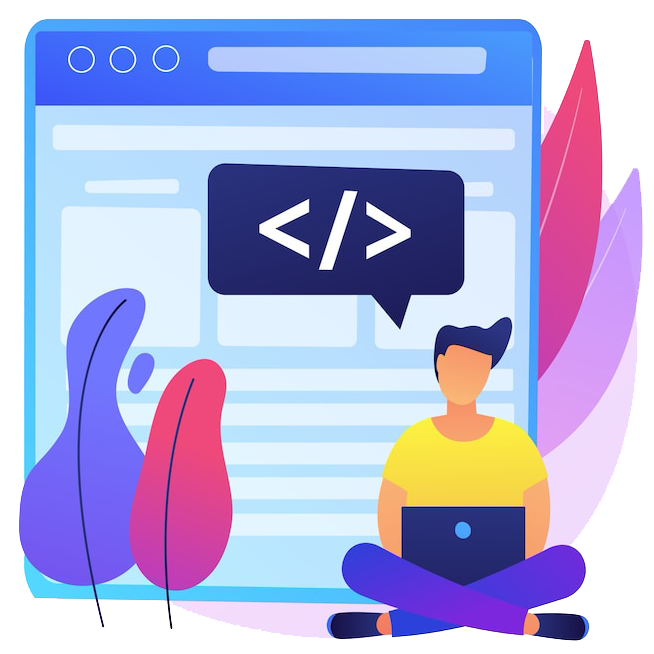
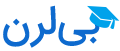

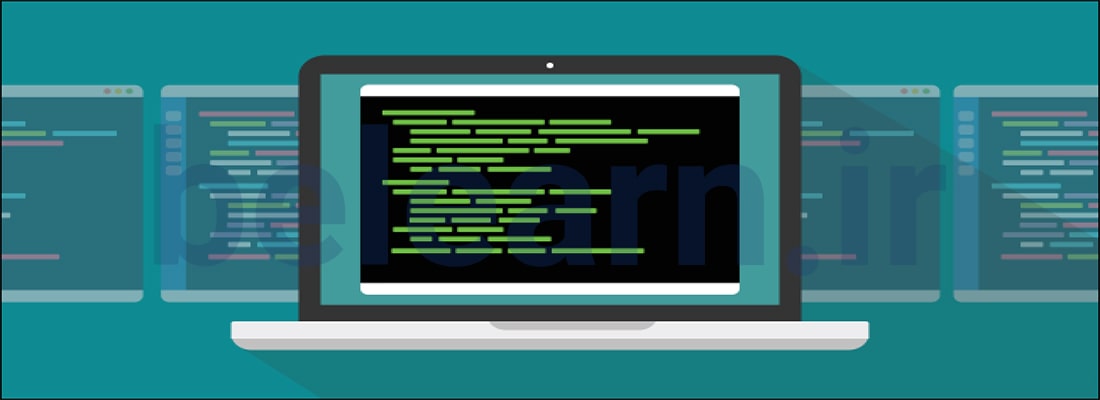
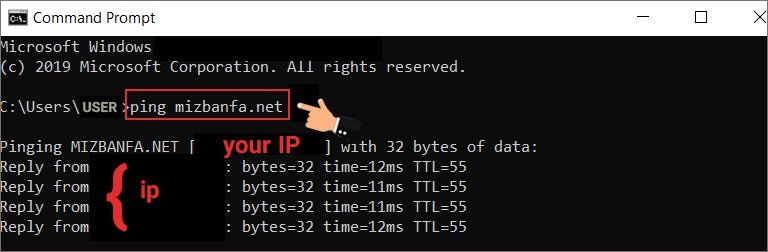
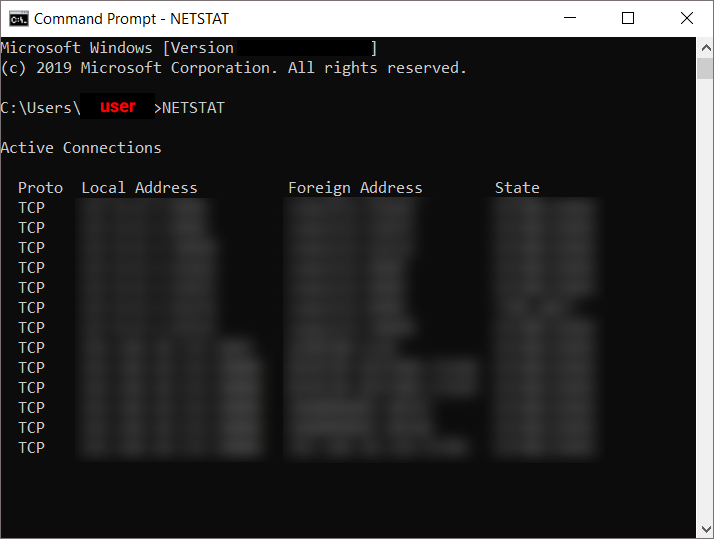
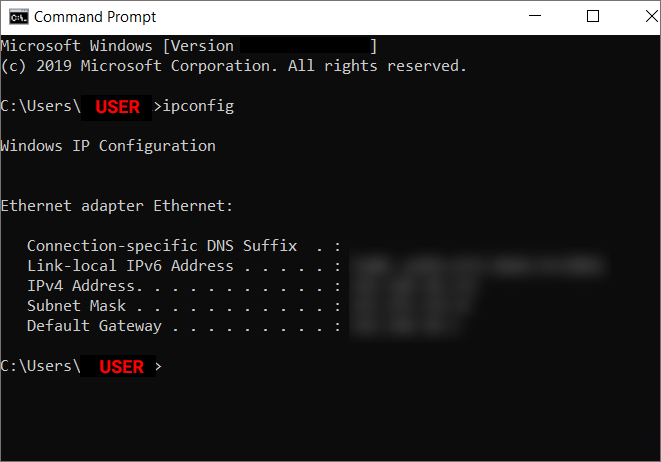
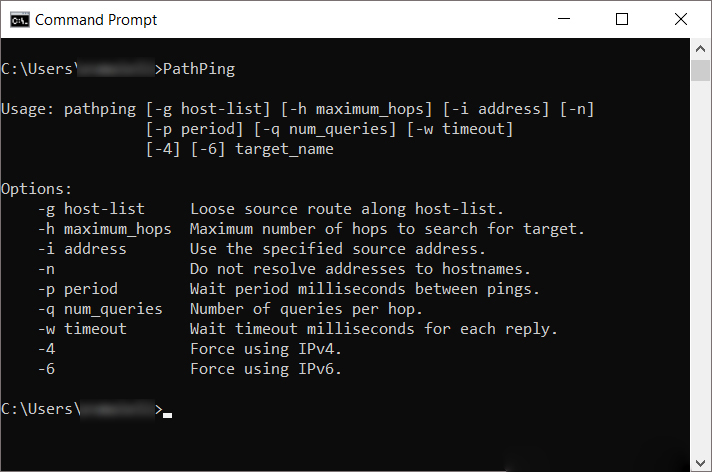
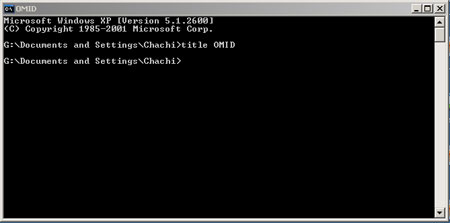
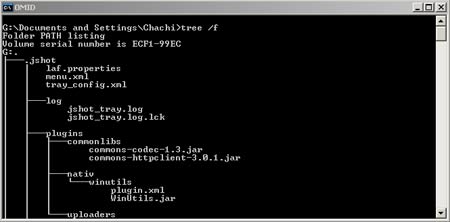
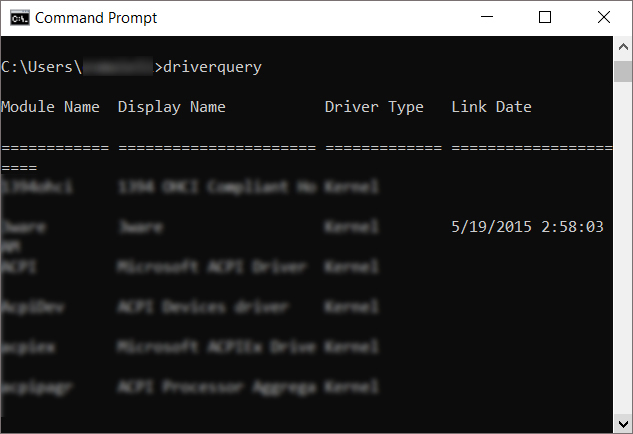
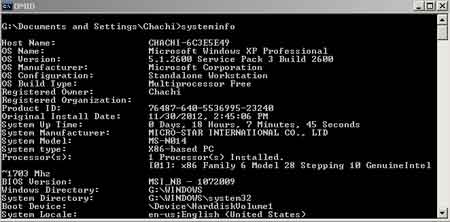
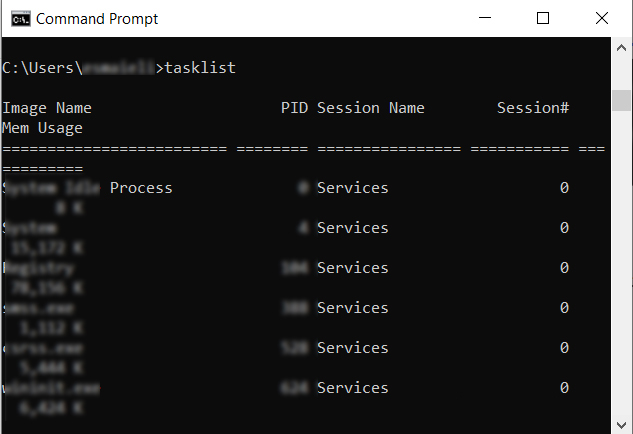
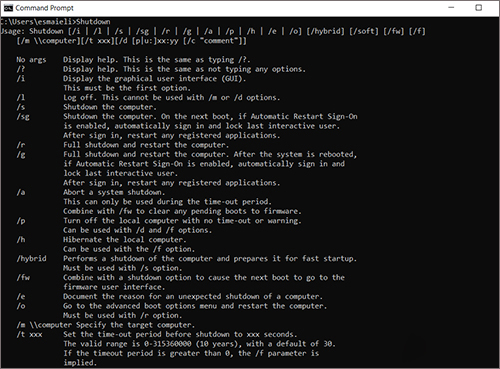
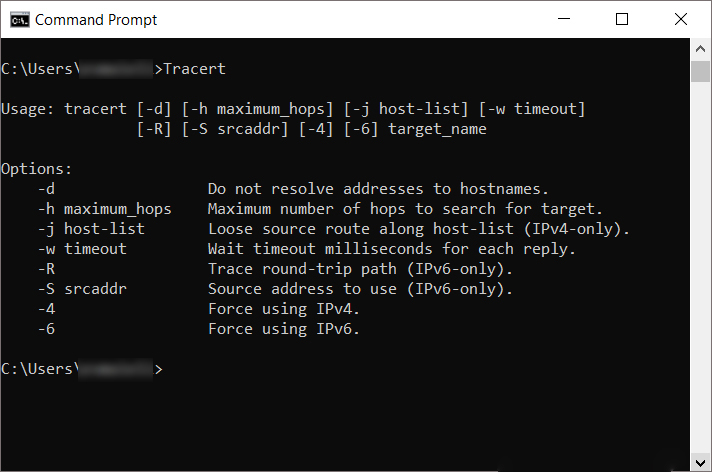
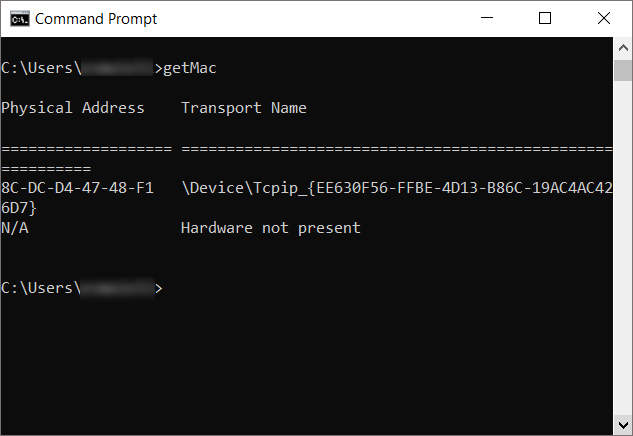
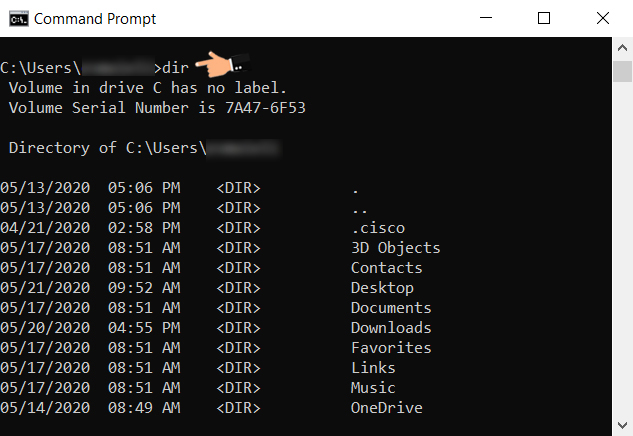
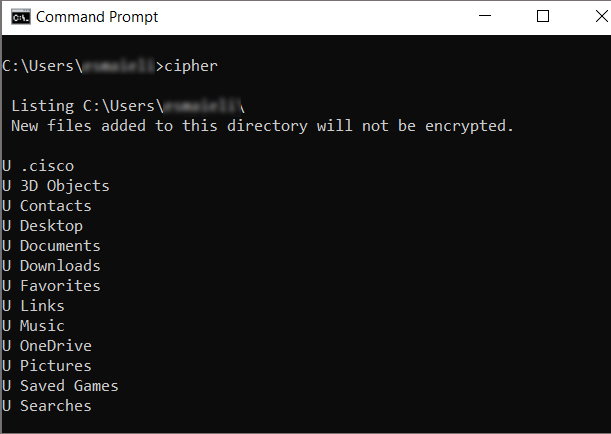
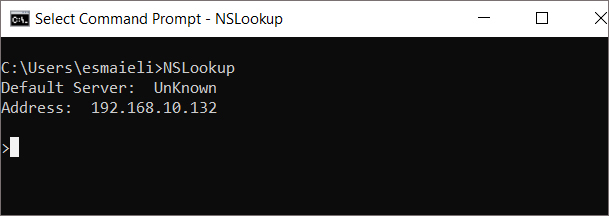
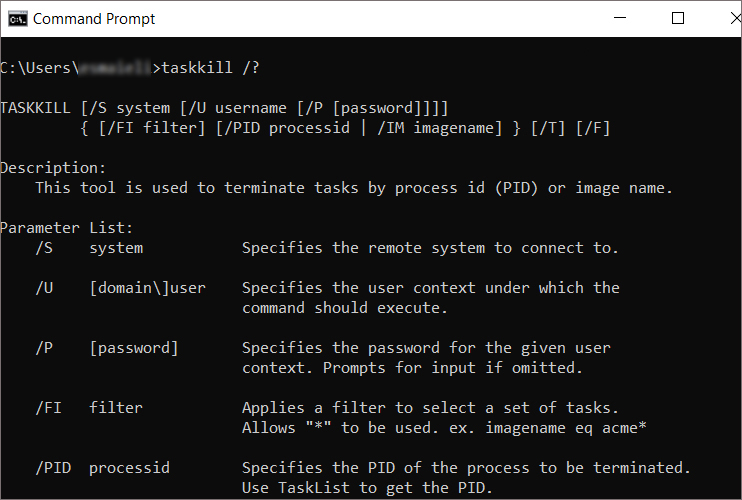
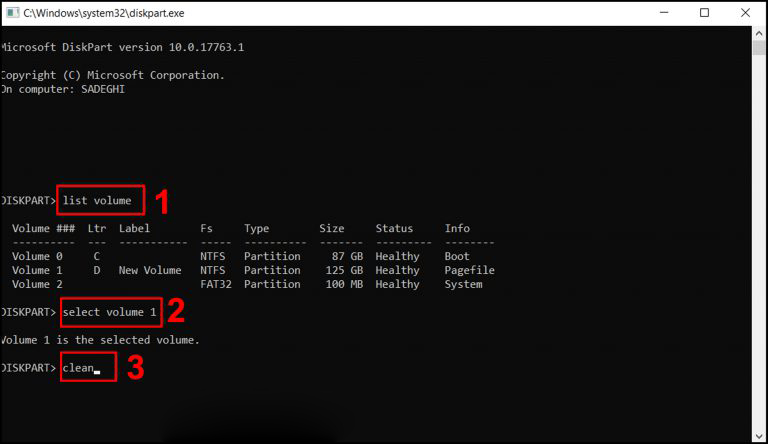


دیدگاهتان را بنویسید